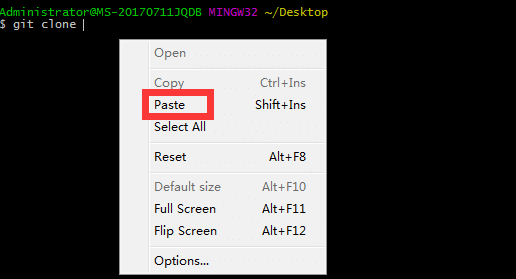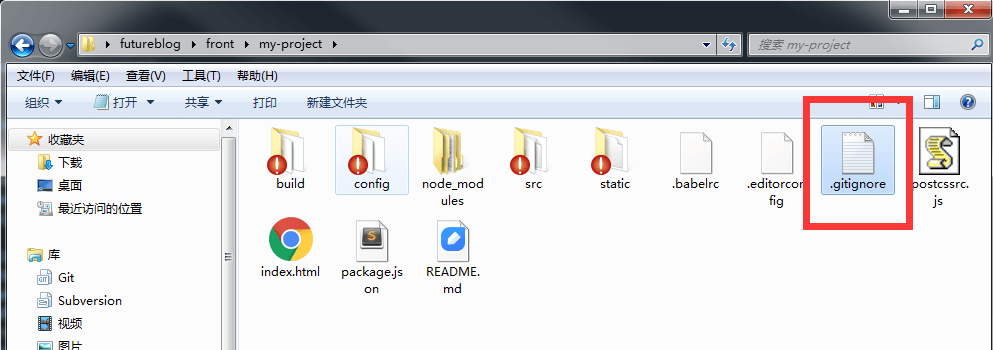future-blog
添加git私钥
添加私钥是因为可以用ssh方式使用git,而另一种http方式则必须输入用户名密码,较麻烦。
步骤
1、 在桌面右键 -> Git Bash
2、 告诉git你的名字,这个名字会出现在你的提交记录中
1 | git config --global user.name "你的名字" |
3、 告诉git你的邮箱,这个Email也会出现在你的提交记录中
1 | git config --global user.email "你的Email" |
4、 生成SSH key(私钥)
1 | ssh-keygen -t rsa -C "你的Email" |

提示信息的意思是:是否要保存在c:\user\Administrator.ssh\目录下
这时候按回车,然后如下图
提示信息的意思是:是否需要密码
直接按回车(代表不用密码)
然后再按回车
出现下图代表私钥生成成功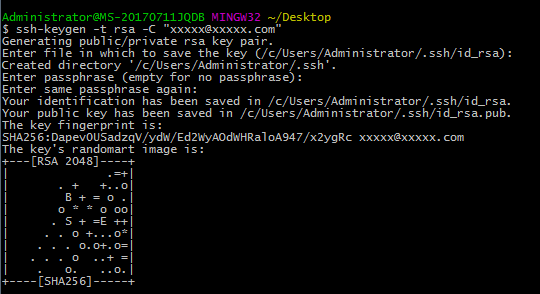
5、 打开我的电脑 -> c盘 -> 用户 -> “你当前的用户”(如 我的就是Administrator) -> .ssh文件夹 -> 可以看到有两个文件,如下图
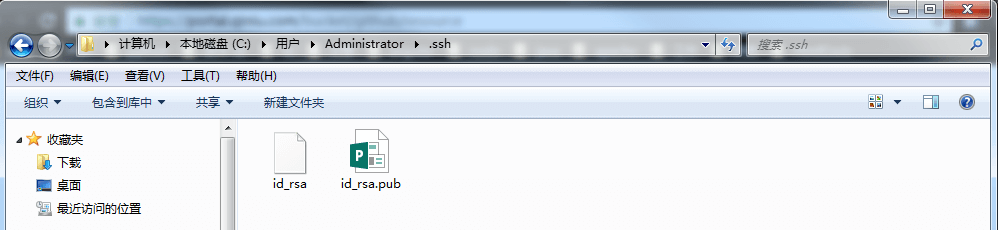
6、 用记事本打开id_rsa.pub(sublime webstorm都可以)
7、 把里面所有的内容复制下,如下图
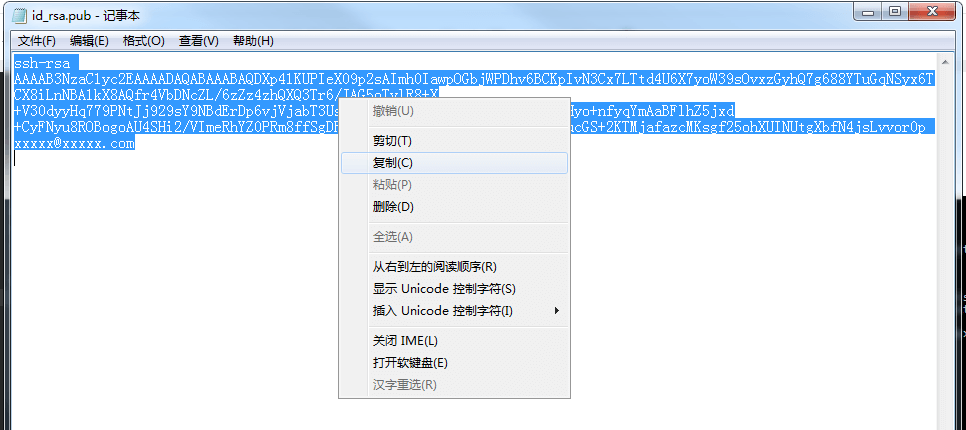
8、 打开github的网页,登录后,在右上角点击setting,如下图
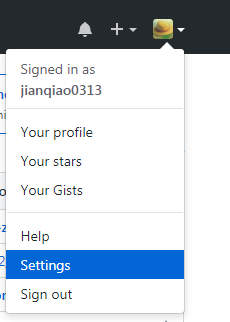
9、 然后点击左侧的 SSH and GPG keys -> 点击 右上角的 New SSH key,如下图
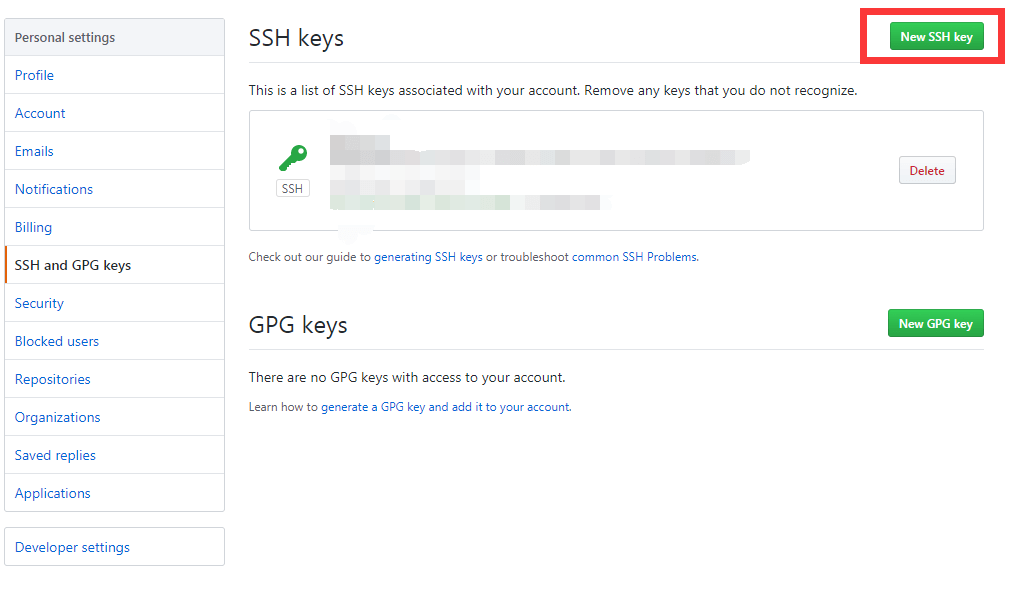
10、 把刚才复制的字符串复制到 Key 里,Title 随便填,代表这个SSH Key的名字,然后点击 Add SSH Key 如下图
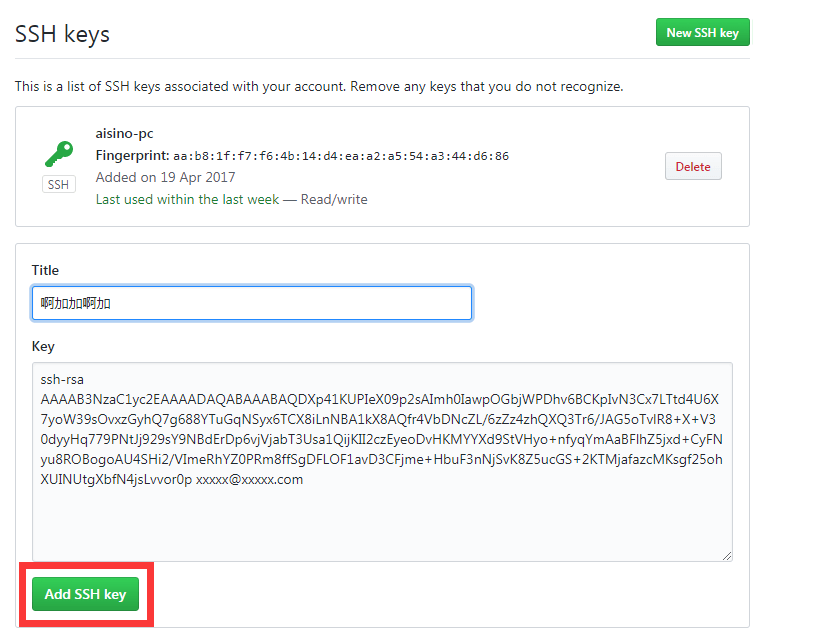
11、 可能会让你输入密码
12、 出现下图代表成功
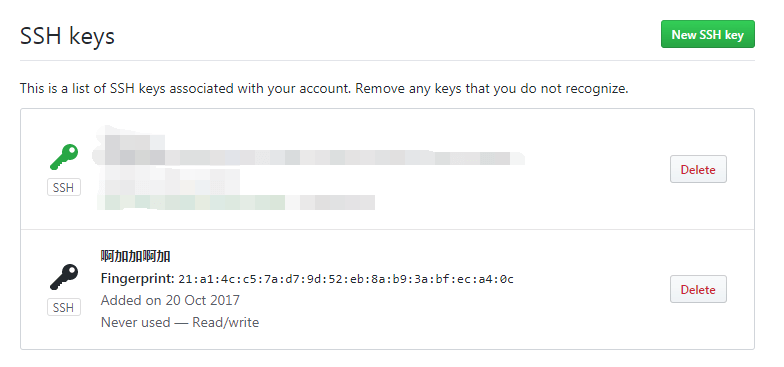
创建Git仓库,并把Vue项目添加到仓库里
步骤
1、 点击右上角的 New repository,如下图
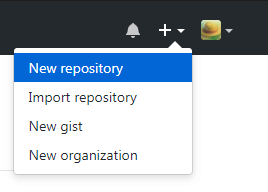
2、 输入 Repository name(仓库名称) 并且把 * Initialize this repository with a README * 打钩(创建项目的时候建立README, 因为git仓库不能有空文件夹,必须得有个文件)。
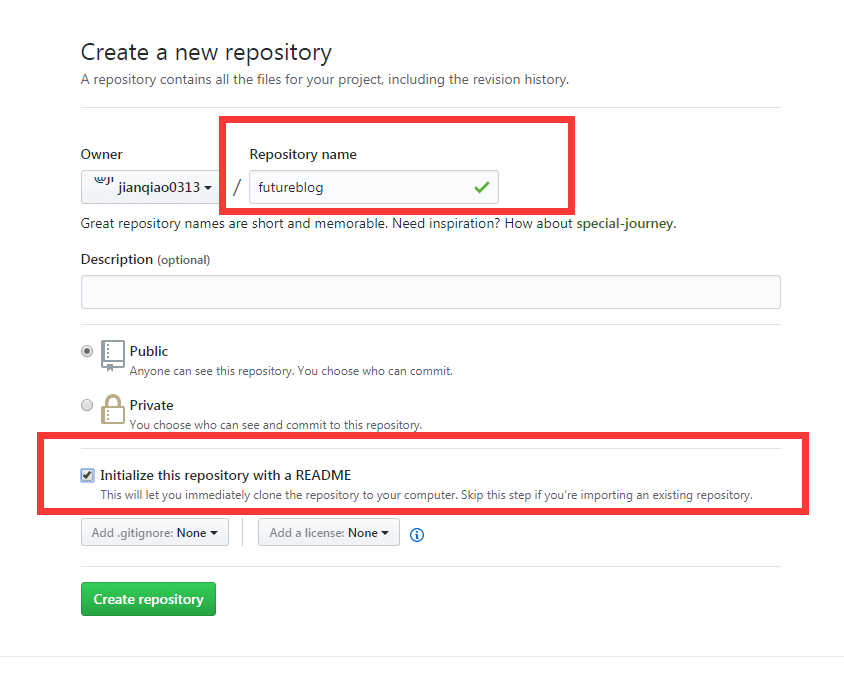
3、 出现下图代表创建成功
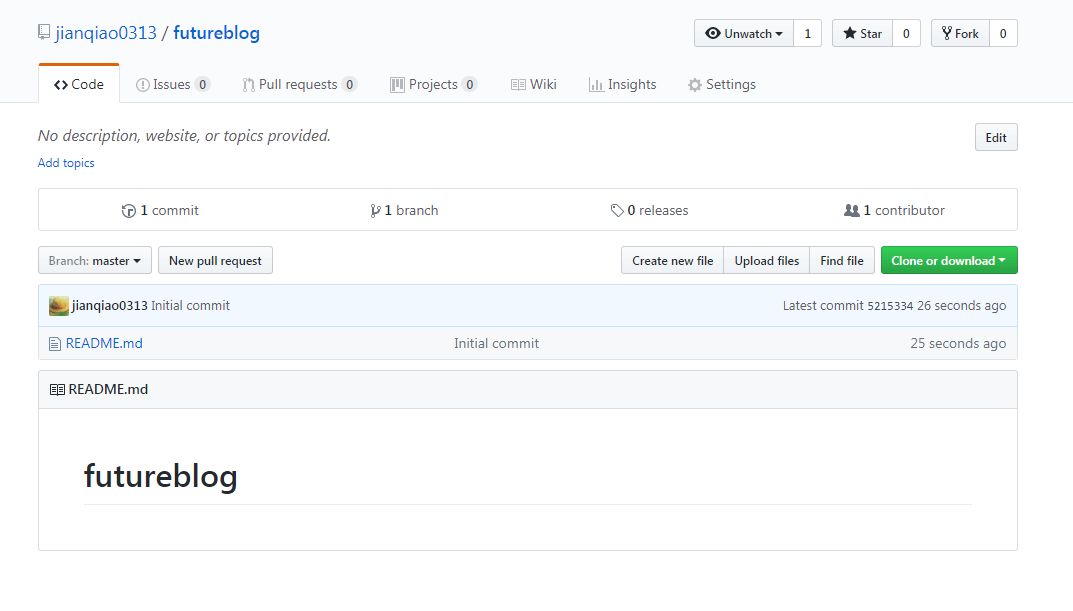
4、 点击右边的Clone or download按钮,复制ssh地址如下图
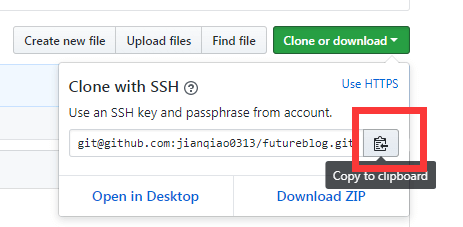
注:咱们用的是ssh的方式上传下载代码,如果需要用http的方式(就是每次都输入用户名密码) 可以点一下 Use HTTPS
5、 在你想创建项目的文件夹里右键 -> Git Bash。比如我想在桌面创建,就在桌面右键 -> Git Bash
6、 在Bash里输入git clone git@github.com:jianqiao0313/futureblog.git。clone 后面的仓库地址就是第4步你复制的地址。
在Git Bash里面黏贴有两种方式,第一种是在终端里右键 -> Paste,如下图。第二种是 shift + Ins 。
7、 第一次clone仓库会问你是否继续连接,输入 yes 按回车。如下图

8、 出现下图代表成功
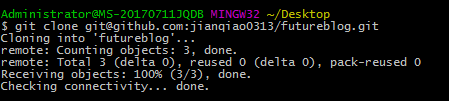
9、 打开本地Futureblog的文件夹,如 我在桌面右键 -> Git bash ->git clone的,路径就是C:\Users\Administrator\Desktop\futureblog,如下图
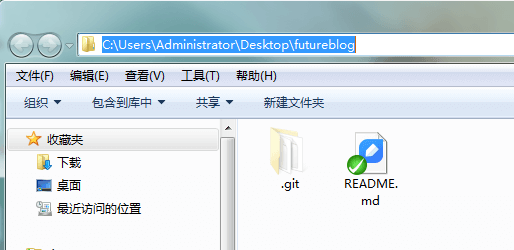
10、 新建两个文件夹,一个叫front,一个叫end。front是前端的代码,end是后台的代码,我来维护end文件夹,你来维护front文件夹。建好后在end文件夹随便建个文件,如 新建文本文档.txt。创建这个文件是因为git不让传空文件夹。如下图
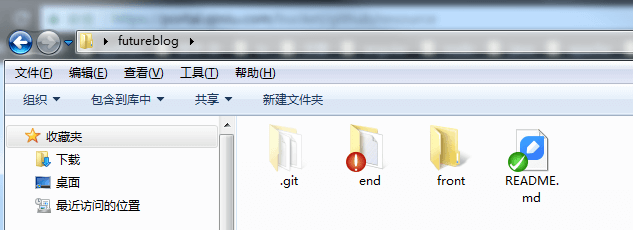
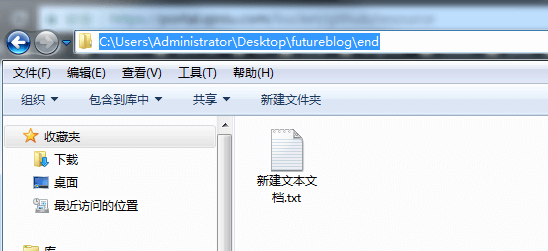
11、 把vue文件夹my-project复制到front文件夹下,如下图
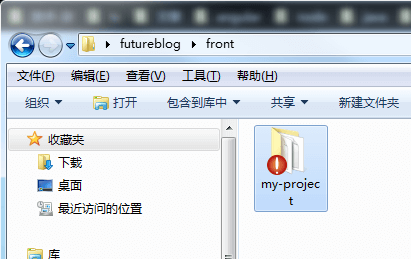
注:不用添加.gitignore文件来忽略,因为vue已经建好了.gitignore文件,如下图
12、 把代码上传到github,在futureblog这个文件夹右键 -> Git Bash
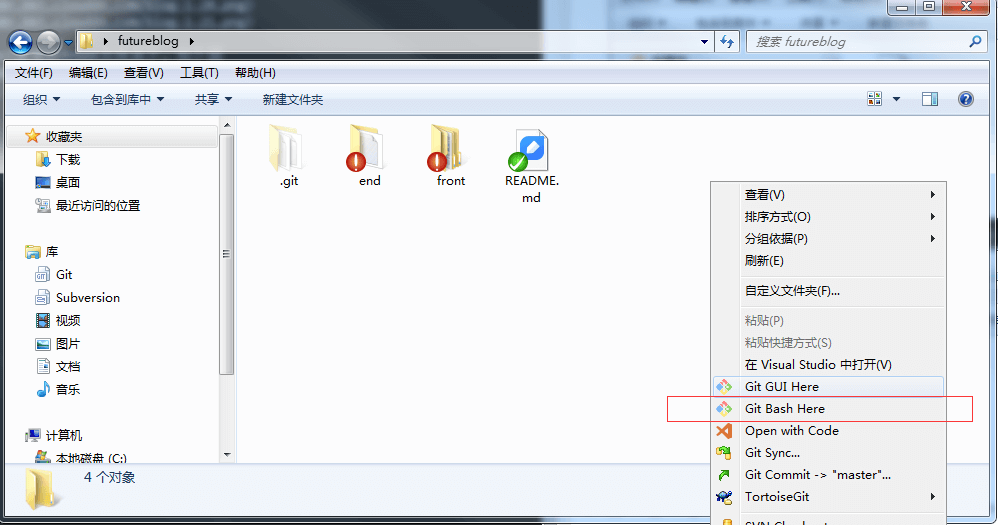
13、 输入以下命令
1 | git add . |
git add .
代表的是 把新增的文件提交到预提交区
git commit -am ‘初始化项目’
表示提交一个commit(注 commit是git提交的单位),-a指的是把刚才咱们add .的文件都塞到commit里,-m指的是后边单引号里的是对这次commit的说明(注 git的commit 必须有-m参数,必须有说明,也就是’初始化项目’,当然引号里面的内容随意填就好了,如 git commit -am ‘啊加加啊加’)
git push
push到git仓库里去
执行完如下图的话就代表成功了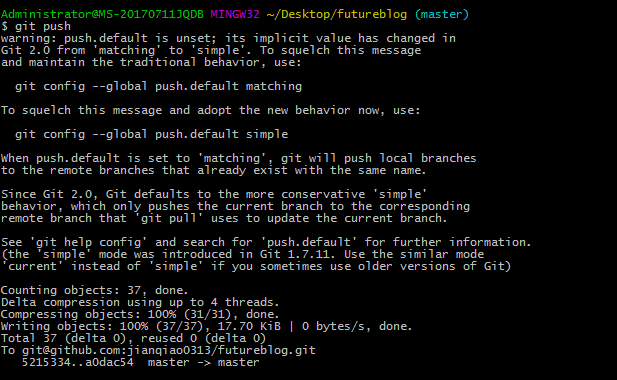
14、 我们去github上看眼,是否有这次记录。大功告成!如下图
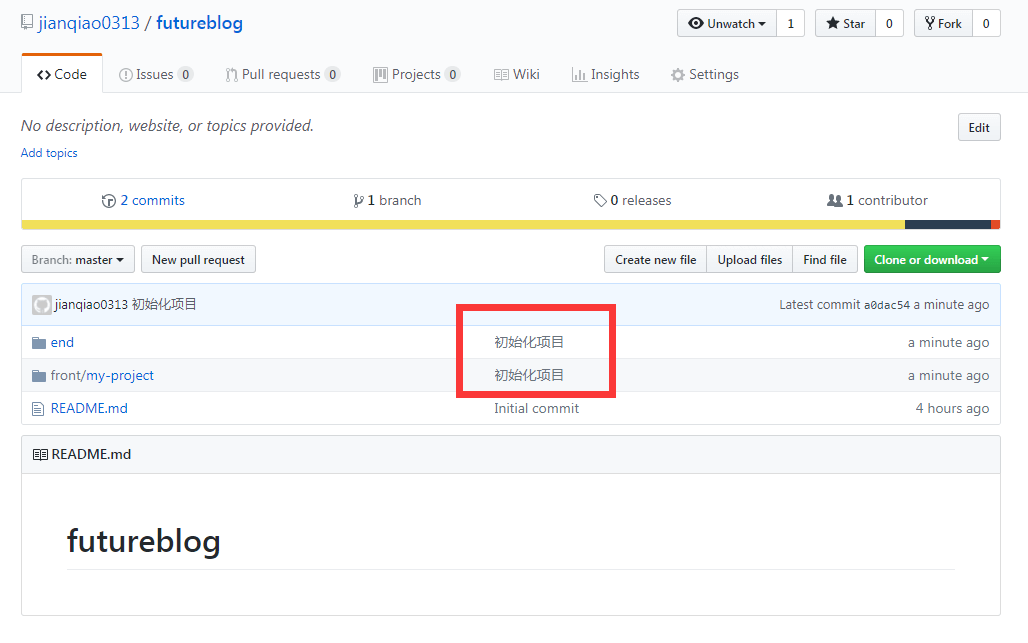
把我添加到你的项目组里,这样我才能维护你的仓库的代码
如下图,然后点击 Add collaborator
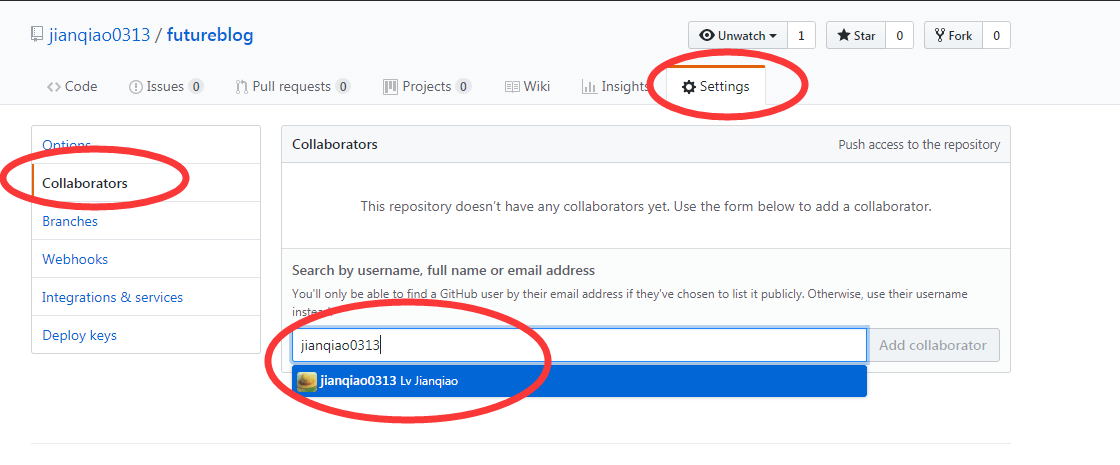
本博客所有文章除特别声明外,均采用 CC BY-NC-SA 4.0 许可协议。转载请注明来自 jianqiao0313!
评论